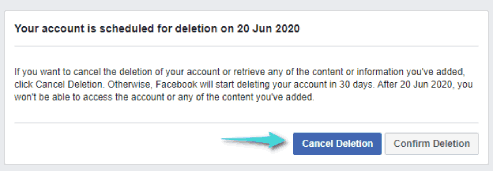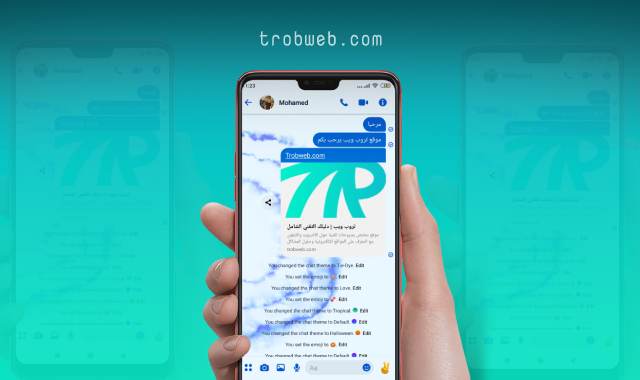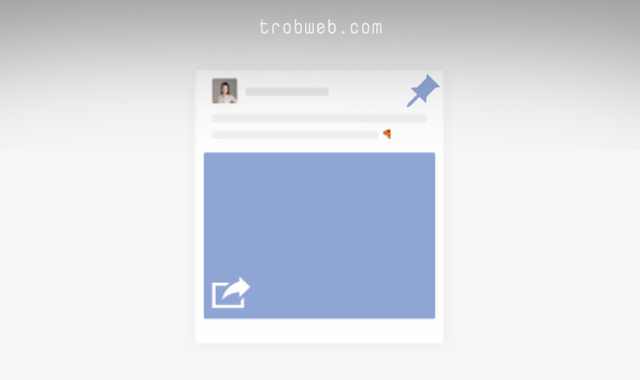أحيانا لا تتذكر كلمة السر المستخدمة في حسابك فيسبوك أو أنه تَعَرض للاختراق وتغيير كلمة المرور الخاصة به. طبعاً سوف تفكر بكيفية استرجاع هذا الحساب المهم الذي يشمل معظم بياناتك الشخصية التي من الصعب فقدانها. من أجل أن تتمكن من استعادة حسابك، يجب أن يكون مقترن مقترن برقم الهاتف والبريد الإلكتروني إذ من خلال أحدهما يمكنك إعادة تعيين كلمة مرور جديدة لحسابك Facebook.
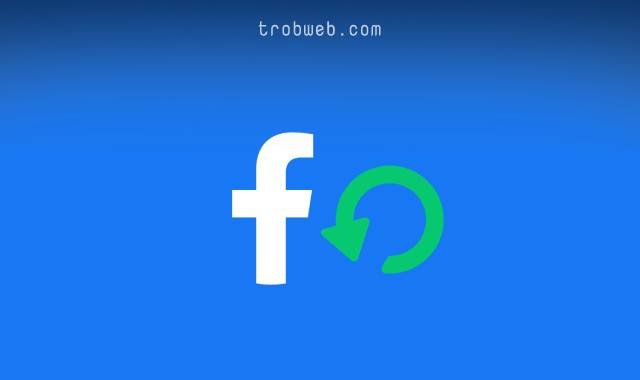
في حالة سرقة حسابك فيسبوك وتم تغيير منه رقم الهاتف والبريد الإلكتروني، فلن تتمكن من استرجاع الحساب إلا في حالة إن سبق أن قمت بتوثيق وتأكيد حسابك عبر إرسال لهم صورة لبطاقتك الوطنية أو لجواز سفرك.
كيفية استرجاع حساب فيسبوك عبر التطبيق
لاسترجاع الحساب، سوف نقوم بعملية إعادة تعيين الحساب عبر رقم الهاتف أو البريد الالكتروني. لذلك، افتح تطبيق Facebook على جهازك ثم انقر على خيار نسيت كلمة المرور “Forget Password”.
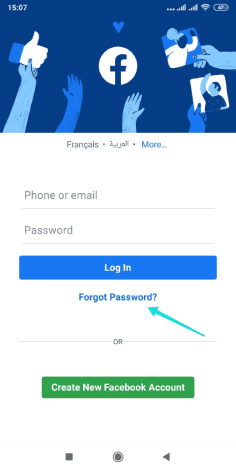
سوف تظهر لك خانة لإدخال رقم هاتفك المقترن بالحساب. إذا كنت تريد استرجاع الحساب عبر البريد الإلكتروني المقترن به، فانقر على خيار البحث عن طريق البريد الإلكتروني الخاص بك بدلا من ذلك “Search by your email instead”. سوف نستعيد الحساب باستخدام البريد الإلكتروني في شرحنا فالخطوات متشابهة نوعاً ما.
في الصفحة التالية، أدخل عنوان البريد الإلكتروني المقترن بحسابك ثم انقر على زر جد حسابك “Find your account”.
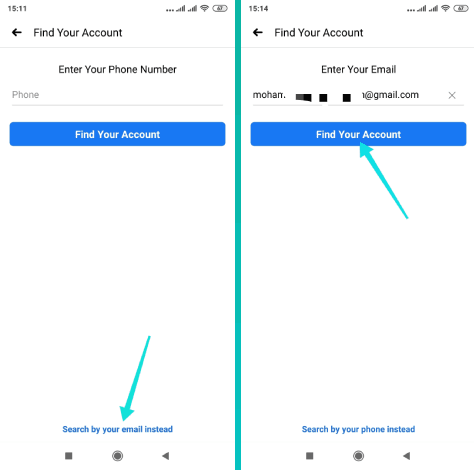
مباشرة إذا بقي الإيميل أو الرقم مقترن بحسابك، سوف يظهر لك هذا الأخير في الصفحة التالية. إذا تم استخدام ذلك الإيميل مع حسابات عدة، سوف تظهر لك جميع تلك الحسابات. حدد الحساب ثم انقر على زر متابعة “Continue”.
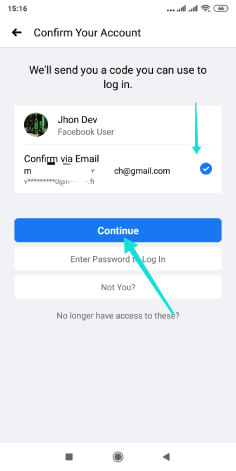
سوف يتم إرسال لك رمز مكون من 6 أرقام على البريد الإلكتروني (أو رقم الهاتف). قم بنسخ ذلك الرمز. (أو بدلاً من ذلك، يمكنك النقر على زر تغيير كلمة السر “Change password” المضمن في الرسالة).
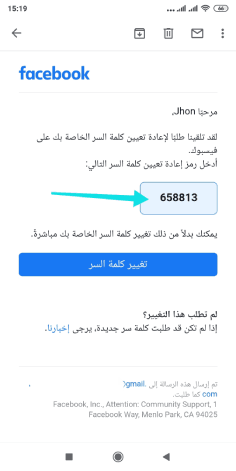
عُد إلى تطبيق فيسبوك ثم ضع ذلك الرمز المكون من ستة أرقام في الخانة. بعد ذلك انقر على زر متابعة “Continue”.
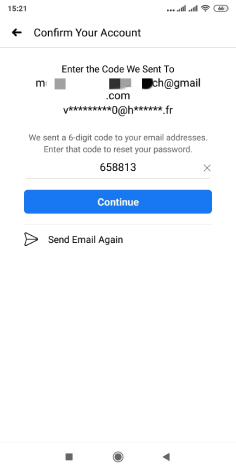
في الصفحة التالية، حدد خيار سجل خروجي من الأجهزة الأخرى “Log me out of other devices”. انقر على زر متابعة.
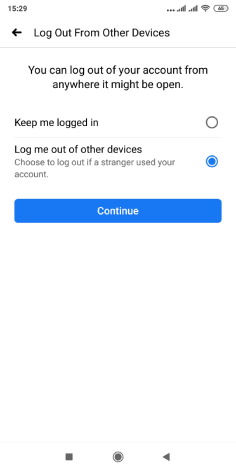
اكتب كلمة السر الجديد التي تريد تعيينها لحسابك ثم انقر على زر متابعة “Continue”. أنصحك بإدخال كلمة سر قوية وليست ضعيفة بحيث يصعب حفظها من الوهلة الأولى، وذلك طبعاً لتعزيز أمان حسابك.
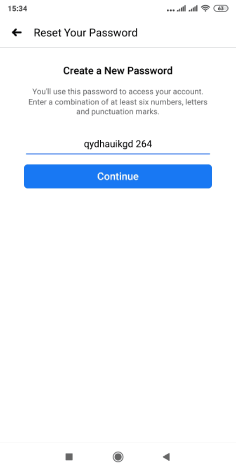
كيفية استرجاع حساب فيسبوك عبر موقع الويب
خطوات استرجاع حساب فيسبوك على الكمبيوتر باستخدام موقع الويب هي متشابهة مع الطرق أعلاه، الاختلاف يكمن فقط في المظهر.
ادخل إلى موقع Facebook.com ثم انقر على زر كلمة مرور منسية “Forgotten password” الموجود أسفل خانات بيانات تسجيل الدخول.
مباشرة سوف يُطلب منك إدخال رقم هاتفك أو عنوان البريد الإلكتروني المقترن بحسابك. أدخله ثم اضغط على بحث “Search”.
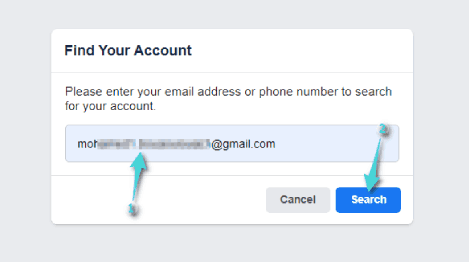
سوف ترى إسم وصورة حسابك فيسبوك. حدد خيار إرسال الرمز عبر الإيميل “Send code via email”. انقر على زر متابعة “Continue”.
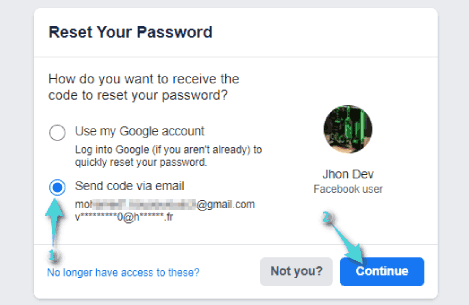
سوف تتوصل برسالة على بريدك الإلكتروني الذي أدخلته. تشمل تلك الرسالة 6 أرقام إذ يجب عليك إدخالها في الخانة ثم النقر على خيار متابعة “Continue”.
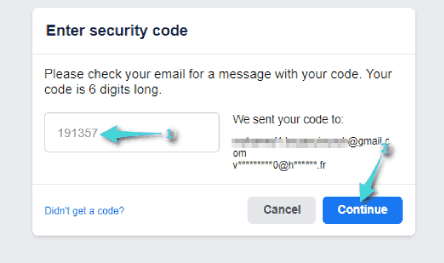
في الصفحة التالية قم بإدخال كلمة السر الجديد التي ترغب بتعيينها لحسابك. كما سبق الذكر، أنصحك بوضع كلمة سر قوية تشمل حروف كبيرة وصغيرة، إضافة إلى الأرقام. بمجرد إدخال كلمة السر، انقر على زر متابعة “Continue”.
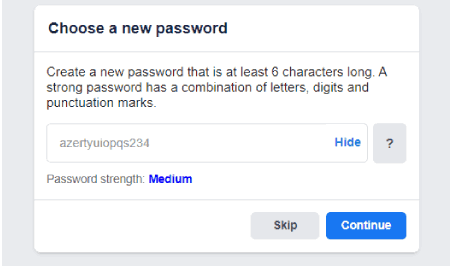
مبروك عليك، لقد تم استعادة حسابك فيسبوك بنجاح.
ملاحظة : يجب عليك تذكر كلمة السر الجديدة وعدم فقدانها، والأهم من ذلك هو الحفاظ على بريدك الإلكتروني أو رقم الهاتف، فمن خلالهم يمكنك استرداد أي حساب مقترن بهم سواء على فيسبوك أو أي شبكة أخرى.
قد يهمك : كيفية تسجيل الخروج من فيسبوك ماسنجر
كيفية استرجاع حساب فيسبوك بعد حذفه
كما نعلم أن فيسبوك تتيح لك إمكانية حذف حسابك فيسبوك مؤقتا، أو بشكل نهائي. ومع ذلك تتيح لك مدة 30 يوم بعد إجراء حذف سوف تتمكن فيها من استعادة حسابك فيسبوك، أما إذا تجاوزت المدة 30 يوم، فلا يمكنك استرجاع الحساب لأنه حذف بشكل كامل من قاعدة بيانات فيسبوك. أما بالنسبة للحذف المؤقت فلا تقلق، إذ يمكنك استرجاع الحساب في أي وقت عبر تسجيل الدخول إليه فقط.
إذا قمت بإجراء الحذف النهائي لحسابك فيسبوك وتريد استرجاعه قبل مرور مدة 30 يوم. ما عليك سوى تسجيل الدخول إليه، ثم في الصفحة التي ستظهر، انقر على زر إلغاء الحذف “Cancel Deletion”.